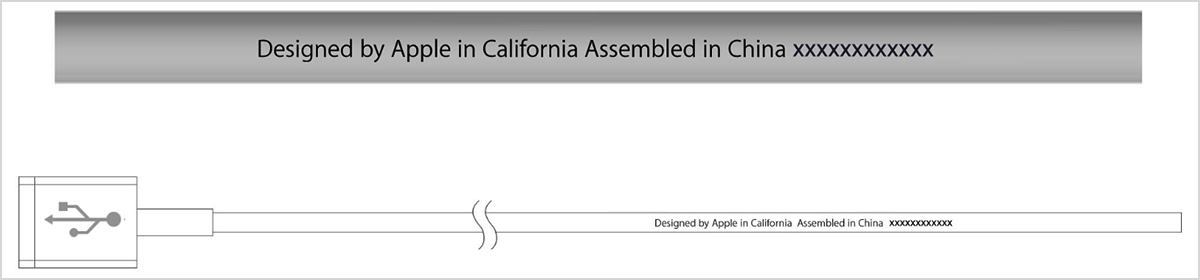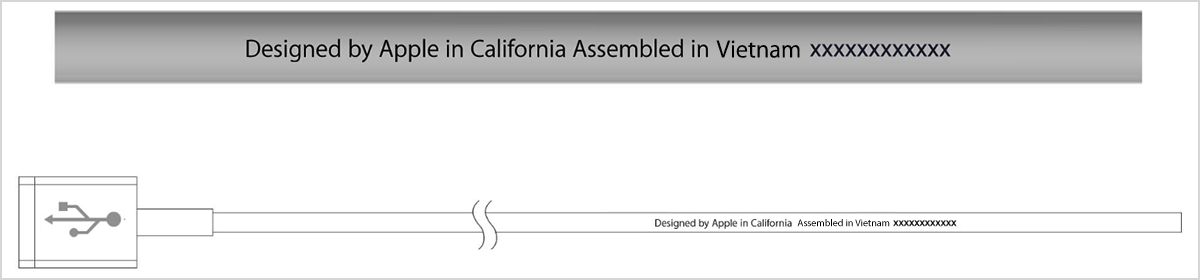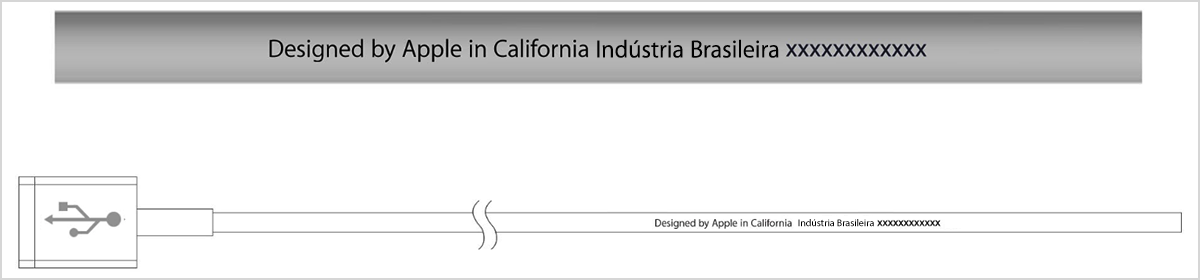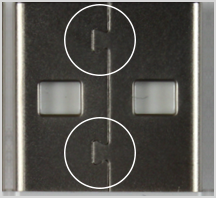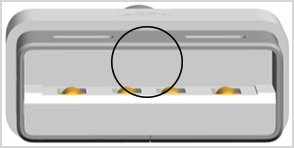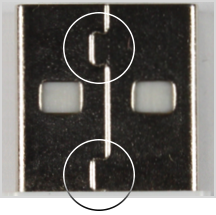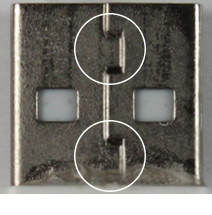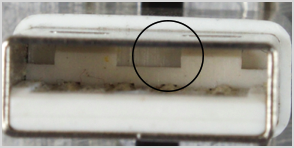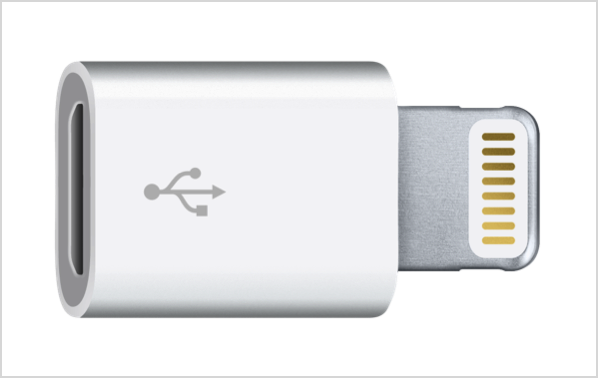- Выявление поддельных и несертифицированных аксессуаров с разъемом Lightning
- Сравните упаковку и надписи на кабеле
- Сравнение разъемов и лазерной гравировки
- Кабель Lightning-USB, разъем Lightning
- Кабель Lightning-USB производства Apple
- Поддельный или несертифицированный кабель Lightning-USB
- Кабель Lightning-USB, разъем USB
- ПРОВЕРКА СЕРИЙНОГО НОМЕРА APPLE
- БЕСПЛАТНЫЙ ПРОСМОТР СЕРИЙНОГО НОМЕРА
- Как найти серийный номер на устройствах Apple
- Где проверить в первую очередь?
- Отсутствует проблема с продуктом
- Какой серийный номер / IMEI? Как узнать серийный номер или IMEI на вашем iPhone, iPad или iPod Touch?
- Зачем мне нужен серийный номер / IMEI?
- Серийный номер iPhone
- Как узнать серийный номер, IMEI / MEID или ICCI
- iTunes
- Нет устройства вокруг корпуса
- iPad, Apple Watch, iPod
- Другие устройства Apple
- Какую информацию вы можете получить с помощью функции поиска серийного номера?
Выявление поддельных и несертифицированных аксессуаров с разъемом Lightning
Компания Apple рекомендует использовать только сертифицированные аксессуары Apple с маркировкой MFi (Изготовлено для Apple). Узнайте о том, какие проблемы могут возникать в результате использования поддельных или несертифицированных аксессуаров Lightning и как определить такие аксессуары.
При использовании поддельных или несертифицированных аксессуаров Lightning могут возникнуть следующие проблемы:
- устройство iOS может получить повреждение;
- кабель может получить повреждения;
- разъем может отломаться, перегреться или неправильно вставляться в устройство;
- может не удаваться синхронизировать или зарядить устройство.
Сравните упаковку и надписи на кабеле
Чтобы опознать поддельные или несертифицированные кабели и аксессуары, внимательно рассмотрите их упаковку и сами аксессуары. Сертифицированные сторонние аксессуары имеют маркировку MFi на упаковке:
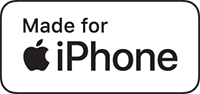
Некоторые аксессуары могли быть обозначены предыдущей версией маркировки MFi:
На кабеле Apple Lightning-USB должны быть надписи «Designed by Apple in California» (Разработано Apple в Калифорнии), а также «Assembled in China» (Произведено в Китае), «Assembed in Vietnam» (Произведено во Вьетнаме) либо «Indústria Brasileira» (Произведено в Бразилии) на расстоянии примерно 18 см от разъема USB. Рядом с этими надписями указан 12-значный серийный номер.
Сравнение разъемов и лазерной гравировки
Для определения поддельных и несертифицированных аксессуаров Lightning можно использовать разъем Lightning, разъем USB и лазерную гравировку. Сравните приведенные ниже изображения сертифицированных аксессуаров Apple и поддельных или несертифицированных аксессуаров Lightning. Это лишь некоторые из поддельных продуктов. Есть и другие.
Кабель Lightning-USB, разъем Lightning
Ниже приводятся образцы разъемов Lightning кабеля Lightning-USB. Первые три произведены компанией Apple, остальные поддельные или несертифицированные.
Кабель Lightning-USB производства Apple
Цельная деталь
Гладкий
Закругленные, гладкие, золотистые или серебристые контакты
Размеры разъема Apple всегда одинаковы (7,7 х 12 мм)
Серая или металлическая поверхность разъема
Поддельный или несертифицированный кабель Lightning-USB
Состоит из нескольких деталей
Неаккуратная или неоднородная обработка
Квадратные контакты с неровной поверхностью
Различная ширина, длина или толщина
Белая или черная поверхность разъема
Кабель Lightning-USB, разъем USB
Ниже приводятся образцы разъемов USB кабеля Lightning-USB. Первые четыре произведены компанией Apple, остальные — поддельные или несертифицированные.
Кабель Lightning-USB производства Apple
Трапециевидные соединения корпуса контакта USB
Соединения корпуса расположены на одинаковом расстоянии от краев
Золотистые контакты USB
Гладкая поверхность разъема USB без вкраплений
Плоская поверхность корпуса разъема USB
Цельная и плоская поверхность изоляции разъема USB
Поддельный кабель Lightning-USB
Соединения корпуса разъема USB имеют прямые углы
Соединения корпуса расположены на разном расстоянии от краев
Контакты USB покрыты серебром
Неровная и шероховатая поверхность разъема USB
Фиксатор или удерживающая накладка на поверхности корпуса разъема USB
Зазубрины или вмятины на поверхности изоляции разъема USB
Адаптер Lightning–30-контактный разъем
Ниже приводятся образцы адаптера Lightning–30-контактный разъем. Первый произведен компанией Apple, остальные — поддельные.
Адаптер Lightning–30-контактный разъем производства Apple
Четкий значок 30-контактного док-разъема, выгравированный лазером
Бесступенчатое соединение корпуса адаптера с разъемом Lightning
Поддельный адаптер Lightning–30-контактный разъем
Лазерная гравировка нечеткая или отсутствует
Ступенчатые или крупные бороздки между корпусом адаптера и разъемом Lightning
Различия во внешнем виде разъема Lightning
Адаптер Lightning-Micro USB
Ниже приводятся образцы адаптера Lightning-Micro USB. Первый произведен компанией Apple, остальные поддельные или несертифицированные.
Адаптер Lightning-Micro USB производства Apple
Символ USB выгравирован лазером
Бесступенчатое соединение корпуса адаптера с разъемом Lightning
Поддельный адаптер Lightning-Micro USB

Символ USB выполнен тиснением или отсутствует
Ступенчатые или крупные бороздки между корпусом адаптера и разъемом Lightning
Различия во внешнем виде разъема Lightning
Информация о продуктах, произведенных не компанией Apple, или о независимых веб-сайтах, неподконтрольных и не тестируемых компанией Apple, не носит рекомендательного или одобрительного характера. Компания Apple не несет никакой ответственности за выбор, функциональность и использование веб-сайтов или продукции сторонних производителей. Компания Apple также не несет ответственности за точность или достоверность данных, размещенных на веб-сайтах сторонних производителей. Обратитесь к поставщику за дополнительной информацией.
Источник
ПРОВЕРКА СЕРИЙНОГО НОМЕРА APPLE
БЕСПЛАТНЫЙ ПРОСМОТР СЕРИЙНОГО НОМЕРА

Как найти серийный номер на устройствах Apple
Ознакомьтесь с приведенными ниже инструкциями и узнайте, как легко найти серийный номер, когда он понадобится. У вас не должно возникнуть проблем с поиском этого номера для вашего iPhone, iPad, iPod, HomePod, Mac или другого продукта Apple.
Где проверить в первую очередь?
Помните, что место, где можно найти серийный номер устройства, зависит от продукта.
Проверьте следующие места:
- Поверхность вашего продукта.
- Если ваше устройство синхронизируется с iTunes, серийный номер можно найти там.
- На Mac:
- Откройте меню Apple .
- Выберите « Об этом Mac» .
- Большой! Вот твой серийный номер.
- На iPhone, iPad, iPod touch, iPod и Apple Watch:
- Зайдите в Настройки .
- Найдите и выберите Общие.
- Выберите значок « О программе».
- Отлично сработано! Здесь у вас есть вся необходимая информация!
Отсутствует проблема с продуктом
Ознакомьтесь с приведенной ниже информацией, если у вас нет своего продукта, так как он был украден или утерян. Также, когда вы не можете включить свое устройство.
- Если у вас оригинальная упаковка — серийный номер указан на штрих-коде.
- В чехлах для iPhone, iPad, iPod touch и iPod откройте вкладку «Устройства» в настройках iTunes, чтобы получить серийный номер.
- Взгляните на оригинальную товарную квитанцию или счет-фактуру, так как там вы также можете найти серийный номер купленного товара.
Какой серийный номер / IMEI? Как узнать серийный номер или IMEI на вашем iPhone, iPad или iPod Touch?
Это уникальный номер, который идентифицирует каждое отдельное устройство. В мире нет другого гаджета с таким же IMEI (Международный идентификатор мобильного оборудования) или серийным номером.
Мы можем сравнить его с ДНК человека, которая является неизменной отличительной характеристикой человека. Однако здесь нет ни одного исключения, как в случае с ДНК близнеца. Еще лучшее сравнение — это отпечаток пальца, который идентифицирует только одного конкретного человека.
Зачем мне нужен серийный номер / IMEI?
Если вы приобрели новое устройство, стоит проверить и записать серийный номер и IMEI на случай кражи или утери. Его можно использовать для определения его марки, модели и серийного номера.
Номер IMEI представляет собой 14-значную строку с дополнительной 15-й контрольной цифрой для проверки всей строки.
Серийные номера могут содержать цифры, буквы и другие типографские символы или могут состоять полностью из строки символов.
Серийный номер iPhone
ПРОЧИТАЙТЕ ПЕРЕД НАЧАЛОМ
- Эти номера можно найти в нескольких местах, таких как Настройки, iTunes, на физическом устройстве и на оригинальной упаковке.
- Серийный номер или номер IMEI / MEID можно использовать для идентификации вашего устройства после того, как вы обратитесь в службу поддержки Apple с некоторыми вопросами.
Как узнать серийный номер, IMEI / MEID или ICCI
- В самом начале откройте Настройки .
- Найдите и выберите Общие .
- Наконец, перейдите в About .
- Здесь вы найдете подробную спецификацию вашего устройства!
У вас все еще есть трудности с просмотром нужного номера? Переходите к следующим разделам.
- iPhone 11
- iPhone 11 Pro
- iPhone 11 Pro Max
- iPhone XS
- iPhone XS Max
- iPhone X
- iPhone 8
- iPhone 8 Plus
- iPhone 7
- iPhone 7 Plus
- iPhone 6s
- iPhone 6s Plus
На этих iPhone серийный номер можно найти в настройках , а IMEI / MEID — на лотке для SIM-карты . Однако, когда вам нужно идентифицировать свой мобильный телефон, находясь на линии со службой поддержки APPLE, вы не можете открыть меню настроек, вы можете использовать IMEI / MEID вместо серийного номера.
- Айфон 6
- iPhone 6 Plus
- iPhone SE
- айфон 5с
- Айфон 5с
- iPhone 5
Для шести указанных выше iPhone серийный номер можно найти в настройках и IMEI / MEID (MEID — это первые 14 цифр IMEI) на задней панели .
Точно так же, если вам нужна поддержка, но вы не можете открыть меню настроек, вы можете использовать IMEI / MEID вместо серийного номера.
- iPhone 3G
- iPhone 3GS
- iPhone 4 (модель GSM)
- Айфон 4С
У четырех самых старых iPhone серийный номер и IMEI / MEID находятся на лотке для SIM-карты . И серийный номер, и IMEI выгравированы на задней панели .
iPad и iPod touch
Серийный номер APPLE iPad, iPad Pro и iPod touch находится на задней панели устройства. В случае с сотовой моделью iPad там же можно найти номер IMEI. Если вам интересно, что такое MEID, это первые 14 цифр IMEI.
iTunes
Можете ли вы поверить, что серийный номер вашего устройства также можно найти в iTunes? Ознакомьтесь с приведенной ниже инструкцией и узнайте, как найти этот номер через iTunes!
- Во-первых, подключите ваше устройство к компьютеру.
- Откройте iTunes , если он не открывается автоматически.
- Затем найдите свое устройство.
- Выберите вкладку « Сводка».
- Большой! Вот вся необходимая информация!
ВАЖНЫЙ:
Для iPhone нажмите «Номер телефона», чтобы найти IMEI / MEID и ICCID.
Для iPad (сотовая модель) щелкните b, чтобы найти CDN, IMEI / MEID и ICCID.
Нет устройства вокруг корпуса
- Прежде всего, откройте браузер на своем компьютере и перейдите на страницу учетной записи Apple ID (appleid.apple.com).
- Во-вторых, войдите с помощью Apple ID, относящегося к конкретному устройству.
- Найдите и выберите вкладку « Устройства».
- В самом конце выберите это устройство .
- Отлично сработано! Здесь вы можете найти серийный номер устройства и номер IMEI / MEID.
Второй способ
Действует, только если у вас есть устройство iOS 10.3 или более поздней версии, на котором выполнен вход с тем же Apple ID.
- Откройте браузер и перейдите на страницу учетной записи Apple ID (appleid.apple.com).
- Войдите в систему, используя правильный Apple ID .
- Выберите это устройство .
- Затем перейдите в Настройки> [Ваше имя] .
- Прокрутите вниз, чтобы увидеть все устройства, привязанные к этому Apple ID.
- Наконец, выберите желаемое имя устройства и просмотрите серийный номер и номера IMEI / MEID.
Метод штрих-кода
Если ни один из перечисленных ниже вариантов вам не подошел, но у вас все еще есть оригинальная упаковка вашего устройства, есть еще одна возможность найти эти номера! Это действительно самый простой способ найти IMEI / MEID или серийный номер.
- Найдите и возьмите упаковку с устройством.
- Переверните его, и вот на штрих-коде у вас есть вся необходимая информация!
iPad, Apple Watch, iPod
Другие устройства Apple
Какую информацию вы можете получить с помощью функции поиска серийного номера?
Наш сервис предоставляет много полезной информации об устройствах Apple. Вы можете прочитать здесь подробные данные, скрытые в серийном номере, такие как:
- Модель — точная модель продукта Apple
- Цвет — спецификация цветовой версии
- Память — версия емкости памяти
- Дата изготовления — время изготовления
- Возраст устройства — возраст с даты изготовления
- Завод — место производства
Источник